iCareFone - أداة النسخ الاحتياطي المجانية لنظام iOS ومدير البيانات السهل
النسخ الاحتياطي/النقل/الاستعادة/إدارة بيانات iOS بنقرات بسيطة
النسخ الاحتياطي/إدارة بيانات iOS بسهولة
النسخ الاحتياطي/إدارة بيانات iOS في نقرات
يرغب العديد من المستخدمين في معرفة كيفية إيقاف تشغيل نظرة Google AI لأن الملخص الجديد للذكاء الاصطناعي في بحث Google غالبًا ما يحل محل الروابط التقليدية. تعرض هذه الميزة إجابة فورية، ولكنها يمكن أن تخفي المصادر المفيدة. سواء كنت تتصفح على Chrome أو iPhone أو Android، يمكنك التحكم في كيفية ظهور النتائج.
تشرح هذه الدليل طرقًا واضحة وبسيطة لتعطيل أو إخفاء أو تجاوز ملخصات Google AI. ستتعلم أيضًا بعض الحيل التي تجعل النتائج العادية تظهر مرة أخرى. اتبع كل خطوة بعناية، وستتمكن بسهولة من إزالة أو تخطي نظرة AI من نتائج البحث الخاصة بك.
تعتبر ميزة نظرات AI جزءًا من بحث Google. تستخدم الذكاء الاصطناعي التوليدي لإنتاج ملخص قصير لاستفسارك فوق قائمة الروابط المعتادة.
في مدونة Google، يشرحون الغرض: "تساعد نظرات AI الناس في الحصول على جوهر موضوع معقد... وتوفر نقطة انطلاق لاستكشاف الروابط لمزيد من التعلم." لقد قامت Google بتوسيع انتشارها: بحلول منتصف عام 2025، كان لديها "2 مليار مستخدم شهري لنظرات AI."
لذا باختصار: تبحث، وفوق الروابط الزرقاء المعتادة، قد ترى مربعًا يحاول الإجابة على سؤالك عبر الذكاء الاصطناعي.
هناك عدة أسباب قد تجعل الناس يرغبون في تعطيل أو تجنب نظرات AI:
يفضل بعض المستخدمين أسلوب البحث القديم: قائمة من صفحات الويب التي يمكنك تصفحها والاختيار منها. تدفع نظرات AI تلك القائمة إلى الأسفل وتقدم ملخصًا بدلاً من ذلك. قد يشعر هذا بأنه أقل شفافية.
لا تكون الملخصات التي ينتجها الذكاء الاصطناعي دائمًا مثالية. هناك تقارير عن أخطاء أو "هلوسات" (الذكاء الاصطناعي يختلق معلومات). إذا كنت تقوم بالبحث أو تحتاج إلى معلومات موثوقة للغاية، قد تفضل الذهاب مباشرة إلى المصادر بنفسك.
بالنسبة للمواقع الإلكترونية ومبدعي المحتوى، قد تقلل نظرات AI من النقرات على صفحاتهم، لأن المستخدمين قد يجدون الإجابة مباشرة في الملخص ولا ينقرون أكثر. إذا كنت شخصًا يستخدم البحث لاستكشاف أعمق، قد ترغب في تخطي النظرة لرؤية النتائج الكاملة.
حاليًا، لا توفر Google وسيلة لإيقاف تشغيل نظرات AI بالكامل. يقرر النظام تلقائيًا متى يظهرها، لذلك لا يوجد مفتاح واحد لإزالتها تمامًا. ولكن يمكنك تقليل ظهورها باستخدام الطرق البديلة أدناه.
لم تعلن Google عن خطط لتوفير خيار "إيقاف التشغيل" رسمي. نظرًا لأن الذكاء الاصطناعي جزء أساسي من البحث، فمن غير المحتمل أن يكون هناك خيار كامل للخروج قريبًا. في الوقت الحالي، استخدام هذه الحيل الصغيرة هو أفضل طريقة لرؤية الروابط التقليدية بدلاً من ملخصات الذكاء الاصطناعي.
إليك طرق واضحة خطوة بخطوة — كل منها في قسمه الخاص — لمساعدتك في تجنب أو تقليل رؤية نظرات AI من بحث Google.
لا يمكنك إيقاف تشغيلها بالكامل بزر واحد، لكن يمكنك التوقف عن رؤيتها في معظم عمليات البحث عن طريق ضبط إعدادات بحث Chrome. اتبع هذه الخطوات:
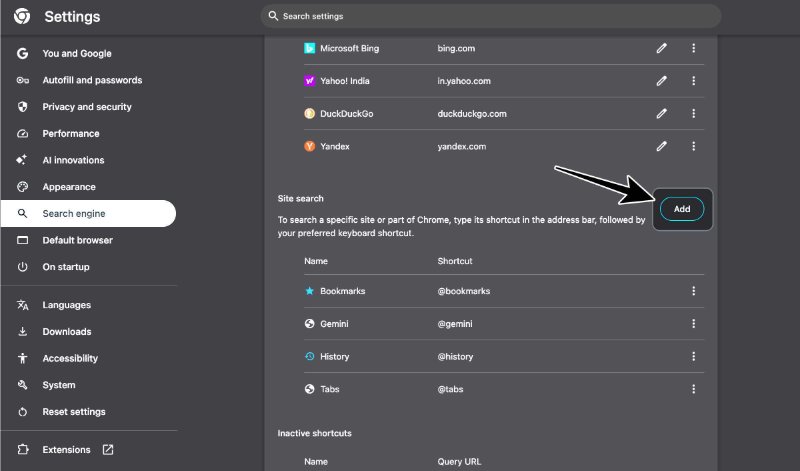

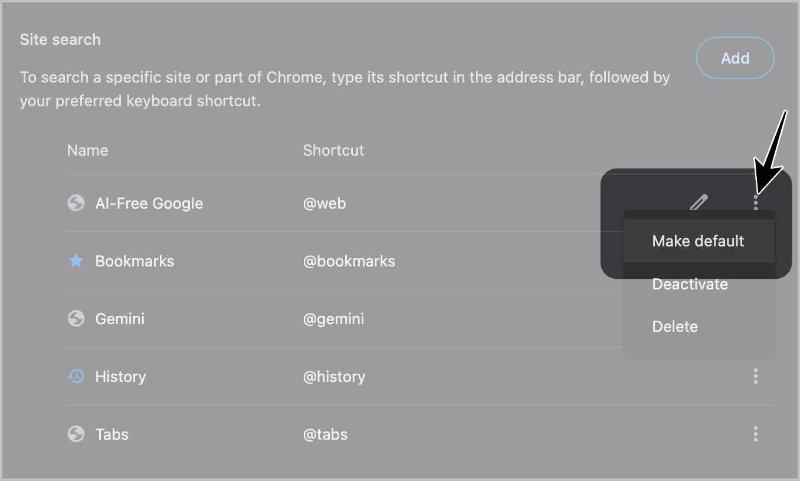
الآن، تذهب جميع عمليات البحث من شريط العنوان مباشرة إلى علامة التبويب الويب، مما يتجاوز ملخص الذكاء الاصطناعي تمامًا.
يمكنك أيضًا تثبيت ملحق Chrome يخفي قسم الذكاء الاصطناعي. فقط ابحث عن "إخفاء نظرة Google AI" في متجر Chrome. تجعل هذه الخطوات من السهل إيقاف تشغيل وضع الذكاء الاصطناعي على Google Chrome واستعادة النتائج الطبيعية.
إيقاف تشغيل نظرة Google AI على الأجهزة المحمولة أصعب قليلاً من سطح المكتب، لكن لا يزال ممكنًا. يمكنك بسهولة تجاوز ملخصات الذكاء الاصطناعي عن طريق تغيير إعدادات البحث باستخدام طريقة TenBlueLinks في Chrome. اتبع هذه الخطوات بعناية:
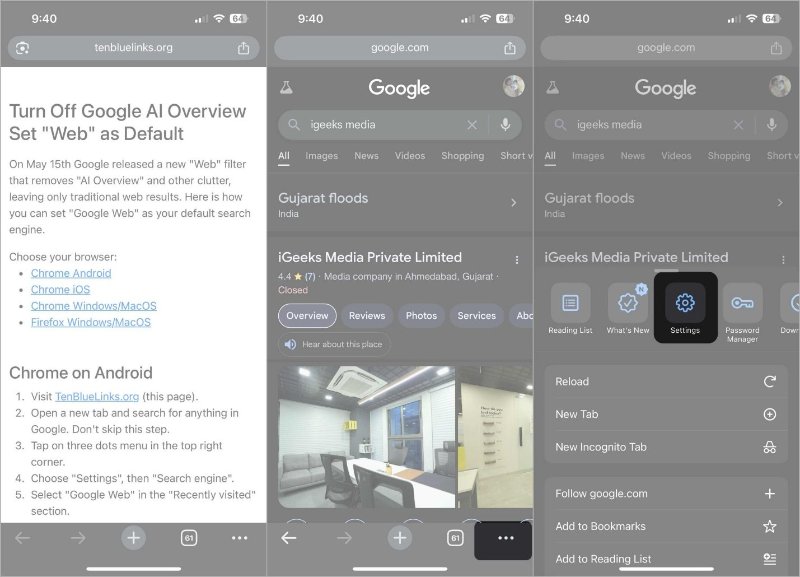
الآن، ستفتح عمليات البحث على Google تلقائيًا في علامة التبويب الويب، مما يزيل نظرات الذكاء الاصطناعي، و"الناس أيضًا يسألون"، ومقاطع الفيديو، وغيرها من ميزات الذكاء الاصطناعي، مما يظهر فقط نتائج الروابط الزرقاء التقليدية.
إذا شعرت أن الطرق السابقة معقدة للغاية، فإن نهجًا بسيطًا آخر هو استخدام محرك بحث لا يظهر الملخصات التي تم إنشاؤها بواسطة الذكاء الاصطناعي.
على سبيل المثال، يركز DuckDuckGo على الخصوصية ويقدم نتائج بحث تقليدية بدون نظرات الذكاء الاصطناعي.
إذا كنت تستخدم iPhone، فإن الحفاظ على تنظيم جهازك وتأمينه وسهولة إدارته أمر أساسي. يساعدك Tenorshare iCareFone في التحكم في كل جزء من هاتفك بأدوات بسيطة.
يسمح لك بعمل نسخ احتياطي للبيانات، وإزالة الملفات غير المرغوب فيها، وتعديل الإعدادات بأمان. يمكنك أيضًا إدارة أذونات الخصوصية ونقل المحتوى بين الأجهزة دون قيود. تجعل هذه الأداة صيانة iPhone سريعة وموثوقة وخالية من التوتر لكل مستخدم يقدر الأمان والسيطرة.
لا، لا تقدم Google مفتاح إيقاف كامل حتى الآن. يمكنك فقط إخفاءها أو تجاوزها باستخدام إعدادات البحث أو الملحقات.
نعم، قد يغير قليلاً كيفية ظهور علامات التبويب الخاصة بالصور والفيديو، لكنك ستظل تحصل على نتائج البحث المعتادة.
يؤثر بشكل أساسي على عمليات البحث في شريط العنوان، ولكنه يزيل أيضًا الملخص من عمليات البحث المباشرة في Chrome.
استخدم إعدادات "Search Labs" في تطبيق Google وقم بتعطيل "نظرات AI والمزيد"، إذا كان هذا التبديل متاحًا لمنطقتك.
نعم، إذا قمت بتحميلها من متجر Chrome وتحقق من المراجعات قبل التثبيت.
يمكن أن يكون ملخص الذكاء الاصطناعي في بحث Google مشتتًا، ولكن لديك عدة طرق يمكنك تجربتها لإيقاف تشغيل نظرة Google AI. سواء كنت تتصفح على سطح المكتب أو Android أو iPhone، توفر لك هذه الخطوات استعادة تخطيط البحث التقليدي.
وإذا كنت تستخدم iPhone، جرب Tenorshare iCareFone. يساعدك في تخصيص إعدادات iPhone الخاصة بك، وإدارة النسخ الاحتياطية، وحماية خصوصيتك بنفس السيطرة التي تسعى إليها عند تعطيل ملخصات الذكاء الاصطناعي في بحث Google.


Tenorshare iCareFone - أفضل أداة نسخ احتياطي ومدير ملفات لنظام iOS
ثم اكتب تعليقك
بقلم خالد محمد
2025-12-23 / نصائح حول الآيفون